Как создать виртуальную машину в Hyper-v 3.0 в Windows Server 2012R2
Обновлено 27.11.2015
Добрый день уважаемые читатели блога pyatilistnik.org, сегодня хочу рассказать как создать виртуальную машину в Hyper-v 3.0 в Windows Server 2012R2.
Данная статья является продолжением статьи как установить Hyper-V в Windows Server 2012R2 и Как настроить виртуальный коммутатор в Hyper-v 3.0 в Windows Server 2012R2. И так давайте приступим.
Открываем оснастку Диспетчер Hyper-V. Найти можно в пуске.
Переходим в правую колонку
нажимаем Создать-Виртуальная машина
Задаем имя виртуальной машины, оно по сути будет только влиять на то как будут называться файлы на вашем хосте виртуализации, а так же задаем место хранения виртуальной машины.
Далее выбираем поколение 2, чтобы можно было ставить новые операционные системы.
На следующем шаге установите необходимое вам количество оперативной памяти, можно поставить использование динамической памяти, то есть будет брать столько сколько реально использует.
Далее выбираем сеть, а точнее к какому сетевому коммутатору подключиться
я выбираю внешний, чтобы обновиться вначале
Теперь вам необходимо, установить размер жесткого диска, либо указать виртуалке старый, ранее созданный диск.
На следующем шаге мастера монтируем ISo образ операционной системы, я смонтирую Windows Server 2012R2
готово.
Теперь щелкаем правым кликом по созданной машине и выбираем Пуск.
После того как vm запустится, нажмите Подключить, и у вас появится окно терминала, которое вам позволит дальше установить систему. Установка ни чем не отличается от классической, если у вас в этом есть трудности, то посмотрите Как установить windows server 2012R2. На этом, все. Вот так просто оказалось создать виртуальную машину в Hyper-v 3.0 в Windows Server 2012R2.

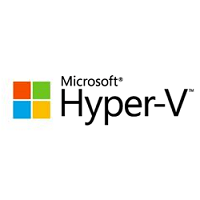
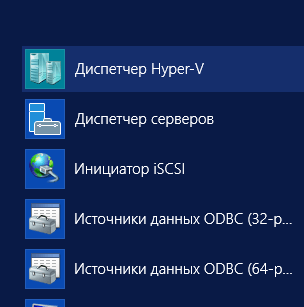
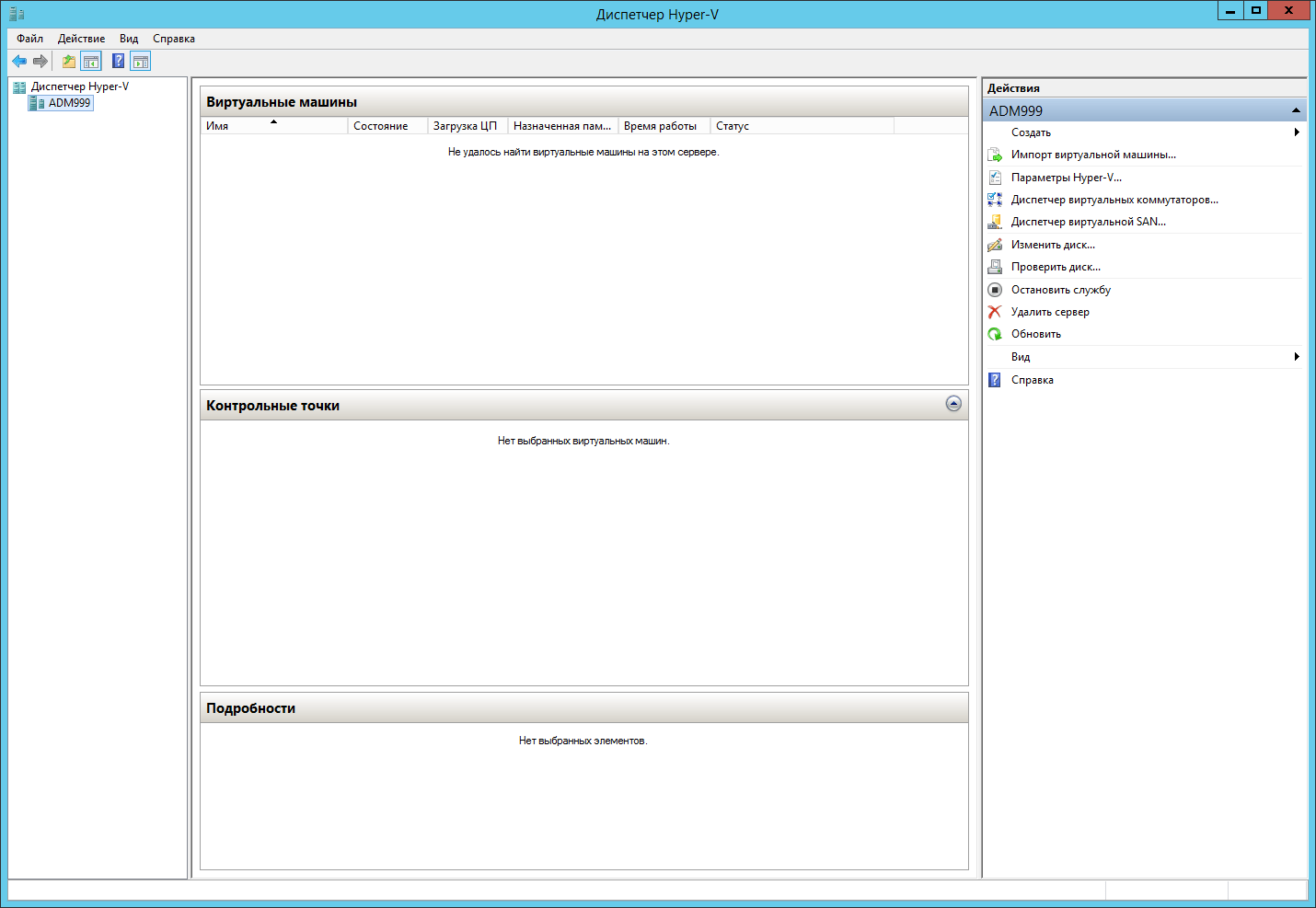
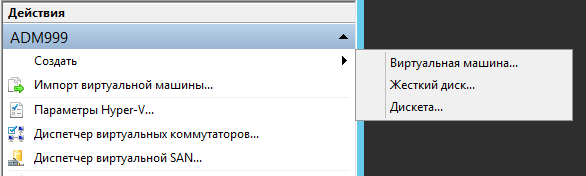
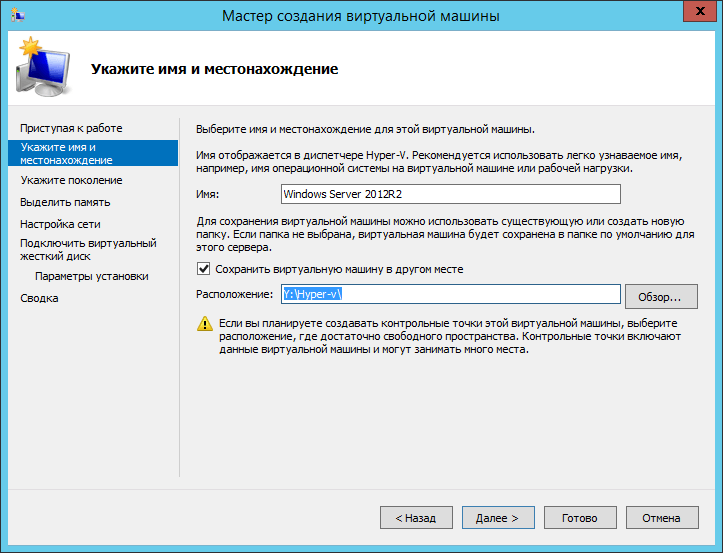
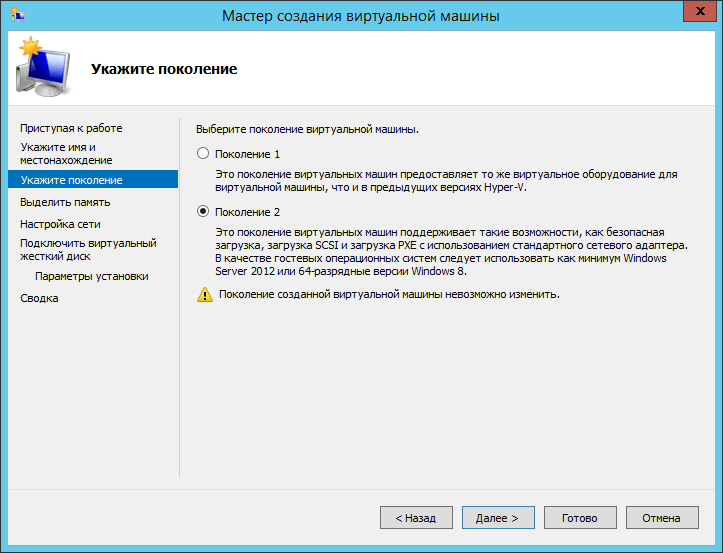
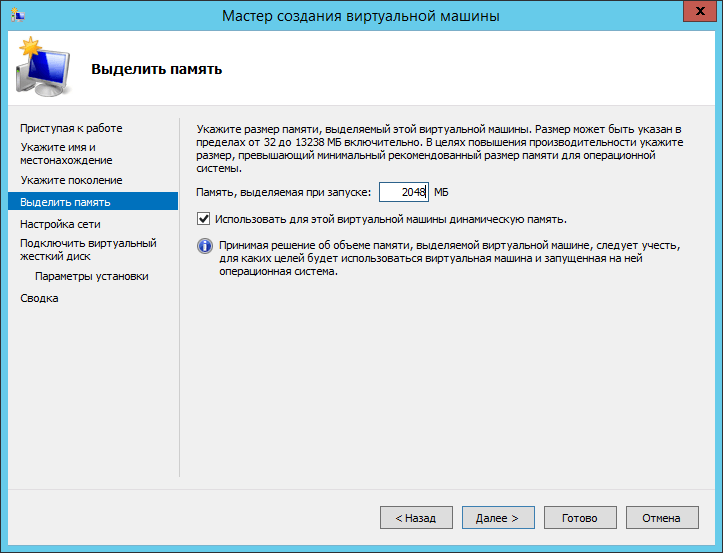
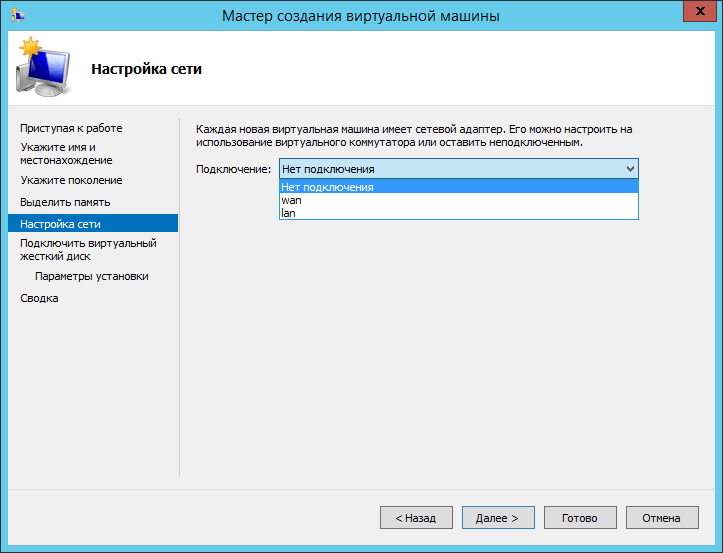

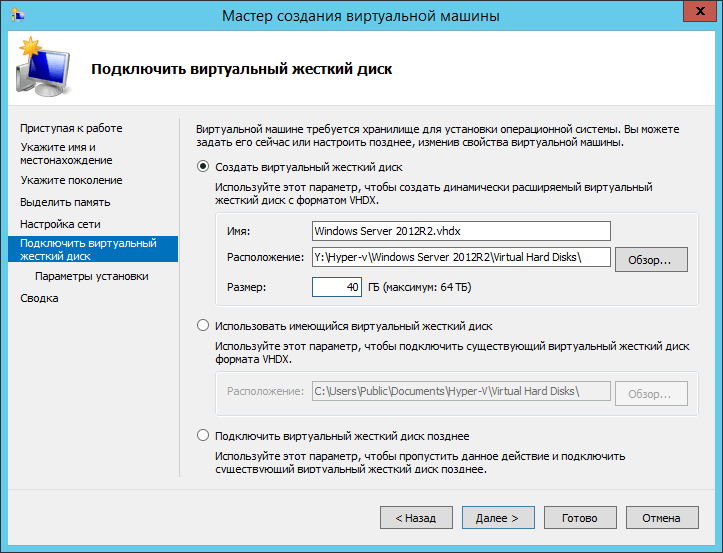
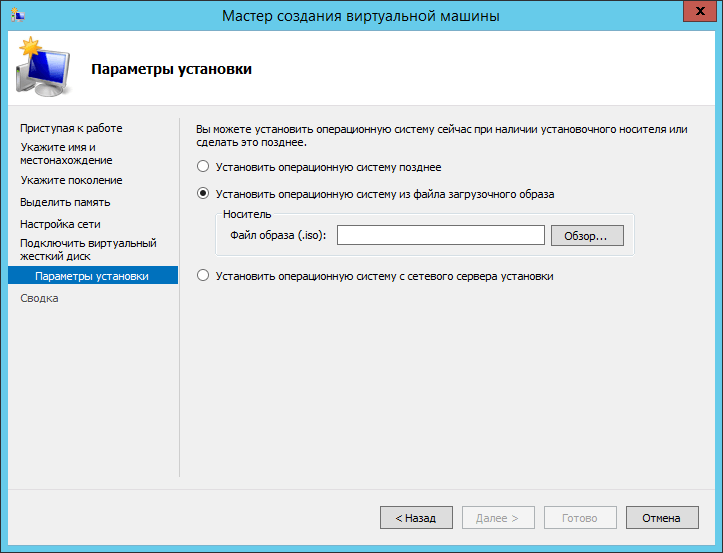
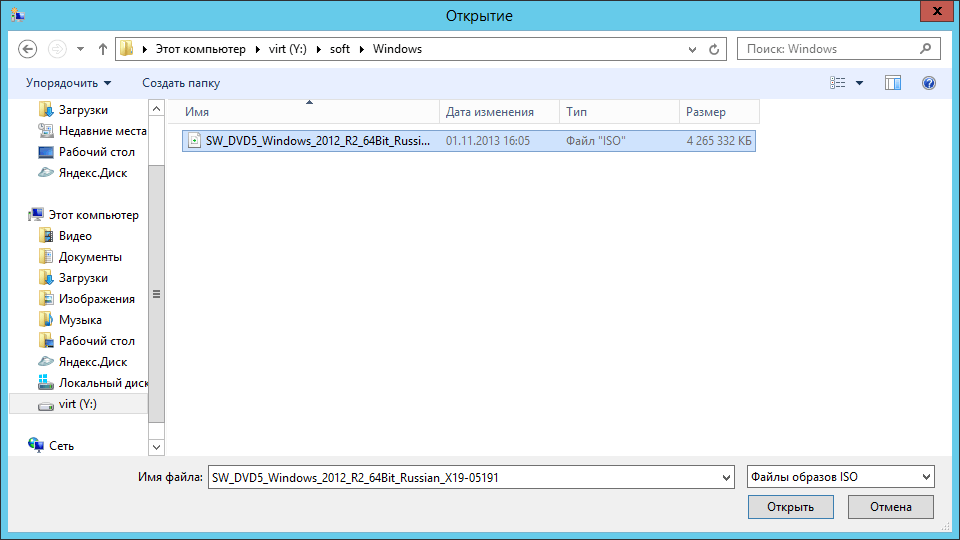
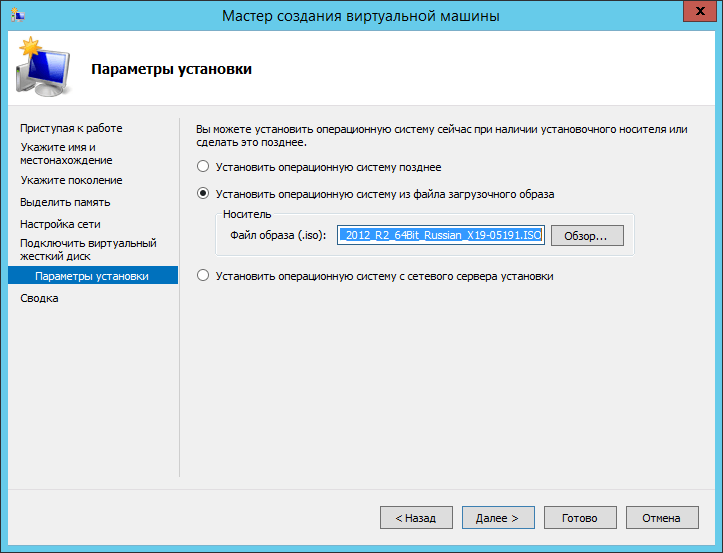
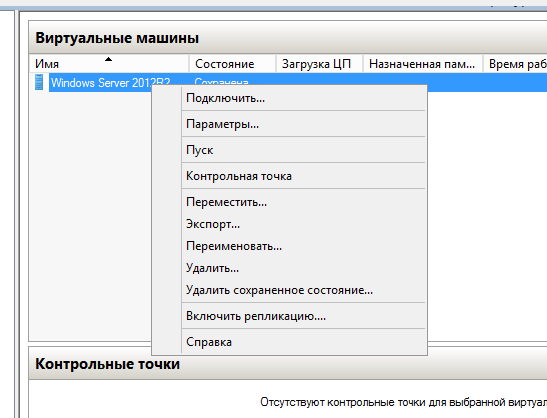







Добавить комментарий